Com uma conta na Timely conta, você pode facilmente reembolsar ou cancelar ingressos para eventos individuais e RSVPs. Acontece instantaneamente e automaticamente, com o clique de um botão. Como todo o processo é automatizado, você não precisa executar nenhuma ação manual adicional. Aprenda todos os passos neste post.
1. Introdução
Para a ingressos para eventos, você deve usar o Reembolso recurso quando você deseja devolver ao cliente o dinheiro pago pelo ingresso. Se, por qualquer motivo, não quiser devolver o dinheiro pago, deverá utilizar o Cancelar recurso em vez disso.
Para a RSVPs, você só usará o Cancelar recurso. Como os RSVPs são usados para confirmar a participação em eventos gratuitos, não há taxa envolvida. Assim, caso o participante decida não comparecer ao evento, não há valor a ser reembolsado. A única ação exigida de você é cancelar o RSVP.
Por favor, note que os bilhetes individuais têm um correspondente fatura, e as faturas podem ter um ou mais bilhetes. Para reembolsar ou cancelar uma fatura, acesse Como Reembolsar ou Cancelar uma Fatura.
2. Localização de ingressos para eventos únicos e RSVPs
O primeiro passo para reembolsar ou cancelar um ingresso de evento ou RSVP é localizá-lo em seu Timely painel. No Tickets cardápio do seu Timely painel, vá para Tickets ou o RSVP submenus.
Dependendo do submenu selecionado, você verá uma lista de todos os ingressos ou RSVPs do evento, individualmente. A lista começa com o ingresso/RSVP mais recente vendido.
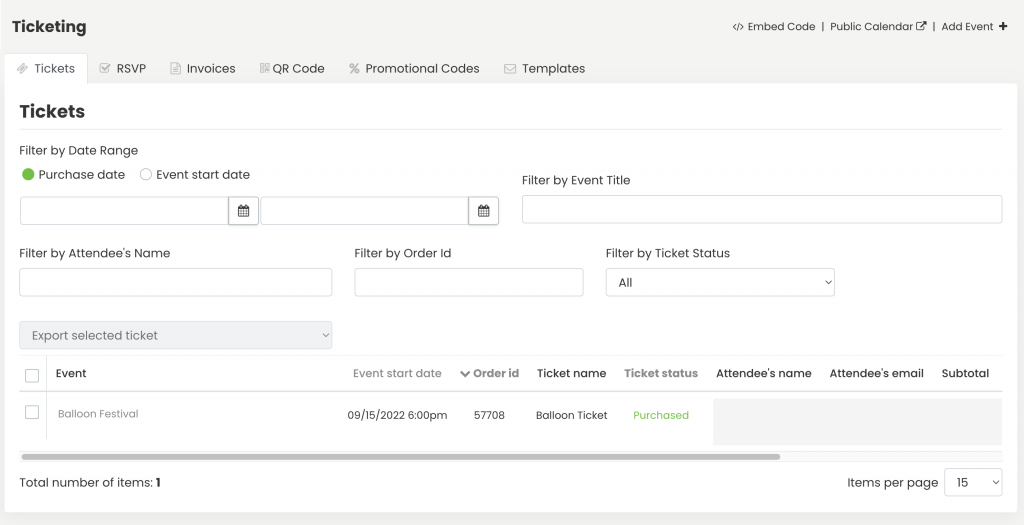
Para facilitar a busca, você pode usar os filtros. As opções de filtragem são: intervalo de datas de compra, título do evento, nome dos participantes, ID do pedido e status do ingresso.
Nos Ingressos ou RSVP abas, você pode ver apenas tickets únicos e RSVPs. Se um cliente comprar um ou mais ingressos ou RSVPs, cada um deles terá uma única entrada.
3. Reembolso de Ingressos para Eventos Únicos
Depois de identificar o bilhete que deseja reembolsar, passe o mouse sobre ele e clique no botão Reembolso opção.
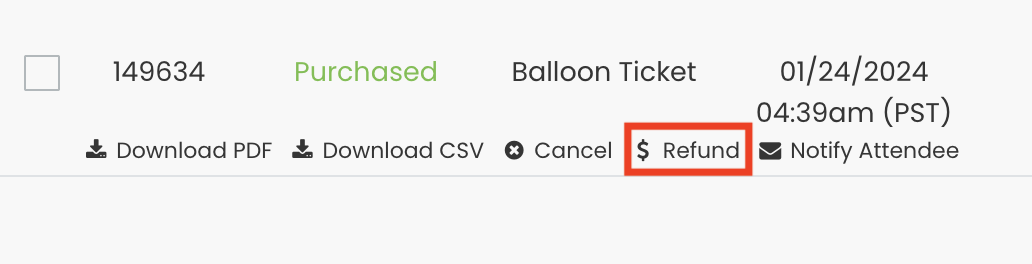
Observe que se o tipo de ingresso for RSVP (eventos gratuitos), você não verá a opção de reembolso, pois não há valor a ser reembolsado. Em vez disso, você verá apenas o Cancelar opção.
Depois de selecionar o Reembolso opção, uma mensagem pop-up aparecerá na sua tela. Clique Sim para prosseguir com o reembolso. É importante notar que, uma vez que um bilhete é reembolsado, ele não pode ser desfeito mais tarde.
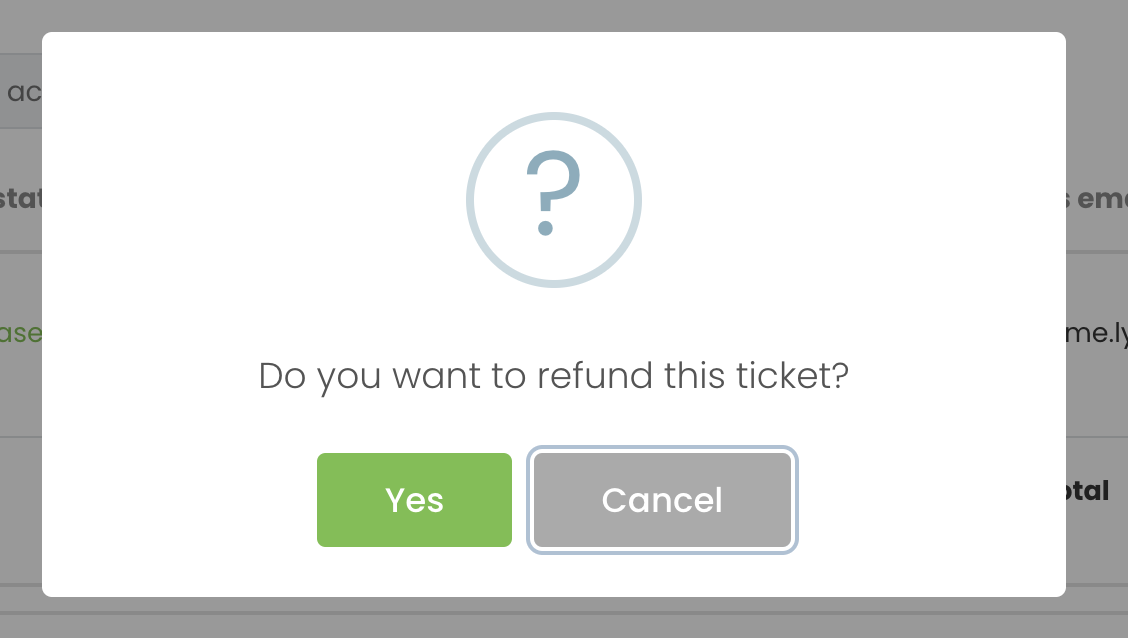
4. Cancelamento de Bilhetes Únicos
Após localizar o ticket que deseja cancelar, clique sobre ele e encontre o Cancelar opção.

Uma mensagem pop-up aparecerá na sua tela, pedindo para você confirmar. Clique em “E isso é" para o sistema processar o cancelamento. Note que se você cancelar um bilhete, você ainda pode reembolsá-lo mais tarde.
5. Cancelamento de RSVPs únicos
Após localizar o RSVP que deseja cancelar, clique sobre ele e encontre o Cancelar opção.
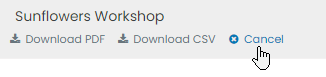
Confirme a mensagem pop-up, para que o sistema possa processar o cancelamento do RSVP.
6. Automações de reembolso e cancelamento
Com Timely plano de ingressos para eventos, todo o processo de reembolso e cancelamento é realizado automaticamente. Depois de confirmar a ação de reembolso ou cancelamento, o sistema irá:
- Cancele o ingresso do evento ou RSVP;
- Reembolsar o cliente, se você escolheu o Reembolso opção;
- Notificar o cliente sobre o reembolso ou cancelamento;
- Remova o participante cancelado da lista de participantes, para que ele não possa usar o ingresso cancelado ou RSVP para fazer check-in em seu evento; e
- Coloque o ingresso cancelado ou RSVP de volta em seu inventário de ingressos, para que fique disponível para outros compradores em potencial.
Como nenhum processo manual adicional é exigido de você, esse recurso economiza seu tempo e aumenta sua produtividade!
Precisa de ajuda adicional?
Para obter mais orientação e suporte, visite nosso Central de Ajuda. Se você tiver alguma dúvida ou precisar de assistência, não hesite em entrar em contato com nossa equipe de sucesso do cliente abrindo um ticket de suporte em seu Timely painel da conta.
Caso necessite de assistência adicional na implementação e utilização Timely sistema de gerenciamento de eventos, temos o prazer de ajudar. Explore todos os serviços profissionais podemos oferecer-lhe, e entrar em contato com a gente hoje!